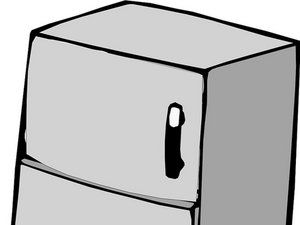วิกิที่สนับสนุนโดยนักเรียน
ทีมนักเรียนที่ยอดเยี่ยมจากโปรแกรมการศึกษาของเราสร้างวิกินี้
อุปกรณ์จะไม่เก็บค่าบริการ
อุปกรณ์ไม่ชาร์จหรือแบตเตอรี่หมดเร็วมาก
ต้องรีสตาร์ท
บางครั้งระบบย่อยในซอฟต์แวร์จะใช้แบตเตอรี่ของคุณเป็นจำนวนมาก การรีสตาร์ทอุปกรณ์ของคุณจะรีเซ็ตซอฟต์แวร์ภายในโทรศัพท์และอาจแก้ไขปัญหาเล็กน้อยเหล่านี้ได้
แอปที่ทำงานในพื้นหลัง
ทุกแอปที่คุณใช้จะใช้พลังงานแบตเตอรี่จนหมด แต่บางแอปอาจทำให้แบตเตอรี่หมดอย่างผิดปกติ ไปที่การตั้งค่าของคุณแล้วแตะ ' การบำรุงรักษาอุปกรณ์ . ' แตะ ' แบตเตอรี่ 'แล้วก็' การใช้งานแบตเตอรี่ . ' จากตรงนั้นคุณสามารถดูได้ว่ามีแอปพลิเคชันทำงานอยู่เบื้องหลังในขณะที่ไม่จำเป็นต้องเปิดอุปกรณ์อยู่หรือไม่ซึ่งทำให้การระบายน้ำมากขึ้น จากนั้นคุณสามารถปิดใช้งานแอปที่คุณไม่จำเป็นต้องทำงานในพื้นหลัง
microsoft surface pro 4 อัพเกรด ram
คุณสมบัติการแสดงผลตลอดเวลาของ Samsung
Always-On Display คือนาฬิกาวันที่การแจ้งเตือนและมาตรวัดแบตเตอรี่ที่อยู่บนหน้าจอตลอดเวลาแม้ว่าอุปกรณ์จะไม่ได้ใช้งานก็ตาม Samsung อ้างว่าคุณสมบัตินี้จะไม่ใช้งานแบตเตอรี่เกิน 4-5% ของอายุการใช้งานแบตเตอรี่ทั้งหมดใน 8 ชั่วโมงปกติในวันปกติ แต่สามารถช่วยลดการใช้แบตเตอรี่ของคุณได้หากปิดใช้งาน ไปที่การตั้งค่าของคุณแล้วแตะ ' หน้าจอล็อกและความปลอดภัย . ' เลื่อนลงและ ปิดใช้งาน 'Always-On Display'
อุปกรณ์จะไม่เชื่อมต่อกับ WiFi
อุปกรณ์มีปัญหาในการเชื่อมต่อกับเครือข่าย WiFi
ปัญหาเครือข่าย WiFi
หากเครือข่ายเองกำลังมีปัญหาคุณอาจต้องลองเชื่อมต่อใหม่อีกครั้ง เข้าไปที่การตั้งค่าของคุณแล้วแตะ ' การเชื่อมต่อ 'จากนั้นแตะ' Wifi 'แล้ว ค้นหาเครือข่าย คุณกำลังมีปัญหาในการเชื่อมต่อกับ แตะเครือข่ายนั้นแล้วกด ' ลืม 'เพื่อหยุดอุปกรณ์ของคุณจากการเชื่อมต่อโดยอัตโนมัติ เมื่อเสร็จแล้วคุณสามารถเชื่อมต่อกับเครือข่ายนั้นได้อีกครั้ง คุณจะต้องป้อนรหัสผ่านอีกครั้งหากเครือข่ายปลอดภัย
หากคุณยังคงมีปัญหาในการเชื่อมต่อกับเครือข่าย WiFi ของคุณแสดงว่าอาจมีไฟล์อื่น ๆ บนอุปกรณ์ของคุณรบกวนการเชื่อมต่อของคุณ
การรบกวนไฟล์แคชบลูทู ธ
ปัญหาการเชื่อมต่อของคุณอาจเกิดจากไฟล์แคชของอุปกรณ์ Bluetooth ที่เก็บไว้ในโทรศัพท์ของคุณ หากต้องการดูว่าเป็นกรณีนี้หรือไม่ให้ไปที่การตั้งค่าของคุณและเปิด ' แอป 'แท็บ แตะ ' แสดงแอประบบ .” ไปที่ ' บลูทู ธ 'แล้วแตะ' ล้างแคช 'เพื่อลบข้อมูลที่อาจเป็นสาเหตุของปัญหา
ปัญหาฮาร์ดแวร์
หากคุณลองวิธีแก้ปัญหาทั้งสองวิธีข้างต้นแล้ว แต่ยังคงมีปัญหาในการเชื่อมต่อกับ WiFi แสดงว่าคุณมักจะมีเสาอากาศ NFC และขดลวดชาร์จที่เสียหาย อาจต้องเปลี่ยนชิ้นส่วนเหล่านี้ เช็คเอาท์ คู่มือนี้ สำหรับข้อมูลเกี่ยวกับวิธีเปลี่ยนเสาอากาศ NFC และคอยล์ชาร์จ
หน้าจอจะไม่ตอบสนอง
หน้าจอไม่ตอบสนองเมื่อคุณพยายามแตะปัดหรือใช้จอแสดงผล
ต้องรีสตาร์ท
บางครั้งอุปกรณ์อาจใช้งานฮาร์ดแวร์มากเกินไปและทำให้เครื่องค้าง การรีสตาร์ทอุปกรณ์อย่างง่ายอาจช่วยแก้ปัญหาได้
แอพของบุคคลที่สามที่รบกวนเฟิร์มแวร์
หากหน้าจอยังไม่ตอบสนองหลังจากรีสตาร์ทโทรศัพท์อาจเป็นเพราะแอพพลิเคชั่นผิดพลาด รีสตาร์ทอุปกรณ์ของคุณในเซฟโหมดเพื่อปิดใช้งานแอปพลิเคชันของบุคคลที่สามทั้งหมดชั่วคราว หากหน้าจอตอบสนองหลังจากรีสตาร์ทในเซฟโหมดแสดงว่าคุณพบปัญหาและตอนนี้ต้องหาและลบแอปพลิเคชันนั้น นี่คือขั้นตอนในการรีสตาร์ทอุปกรณ์ของคุณใน Safe Mode:
- ปิดอุปกรณ์
- กดปุ่มเปิด / ปิดค้างไว้ ผ่านหน้าจอชื่อรุ่นที่ปรากฏบนหน้าจอ
- ปล่อยปุ่มเปิด / ปิด เมื่อ 'SAMSUNG' ปรากฏบนหน้าจอ
- กดปุ่มลดระดับเสียงค้างไว้ ทันทีหลังจากปล่อยปุ่มเปิด / ปิด
- กดปุ่มลดระดับเสียงค้างไว้ต่อไปจนกว่าอุปกรณ์จะรีสตาร์ทเสร็จ
- ปล่อยปุ่มลดระดับเสียง เมื่อ 'Safe Mode' ปรากฏขึ้นที่มุมล่างซ้ายของหน้าจอ
ต้องมีการรีเซ็ตต้นแบบ
หากหน้าจอยังไม่ตอบสนองขณะทำงานใน Safe Mode อุปกรณ์อาจต้องรีเซ็ตต้นแบบ ขั้นตอนในการรีเซ็ตอุปกรณ์ของคุณมีดังต่อไปนี้:
- ปิดอุปกรณ์
- กดปุ่มเพิ่มระดับเสียงและปุ่ม Bixby ค้างไว้จากนั้นกดปุ่มเปิด / ปิดค้างไว้
- ปล่อยปุ่มทั้งหมด เมื่อโลโก้ Android สีเขียวปรากฏขึ้น ('การติดตั้งการอัปเดตระบบ' จะปรากฏขึ้นประมาณ 30 - 60 วินาทีก่อนที่จะแสดงตัวเลือกเมนูการกู้คืนระบบ Android) '' '
- กดปุ่มลดระดับเสียงหลาย ๆ ครั้ง เพื่อไฮไลต์ 'ล้างข้อมูล / รีเซ็ตเป็นค่าเริ่มต้นจากโรงงาน'
- กดปุ่มเปิด / ปิดเพื่อเลือก
- กดปุ่มลดระดับเสียง จนกว่า“ ใช่ - ลบข้อมูลผู้ใช้ทั้งหมด” จะถูกไฮไลต์
- กดปุ่ม Power เพื่อเลือกและเริ่มการรีเซ็ตต้นแบบ
- กดปุ่มเปิด / ปิดเพื่อรีสตาร์ทอุปกรณ์ของคุณ เมื่อ 'ระบบรีบูตทันที' ถูกไฮไลต์
หน้าจอเสียหาย
หากหน้าจอยังคงไม่ตอบสนองหลังจากการรีเซ็ตอุปกรณ์หลักของคุณคุณอาจต้องเปลี่ยนการแสดงผลหน้าจอบนอุปกรณ์ ตรวจสอบสิ่งนี้ คู่มือการเปลี่ยนจอแสดงผล สำหรับข้อมูลเพิ่มเติม.
ลำโพงไม่เล่นเสียง
ไม่มีเสียงออกมาจากลำโพงของอุปกรณ์แม้ว่าหน้าจอจะแนะนำว่าคุณกำลังเล่นเสียง
ข้อบกพร่องของซอฟต์แวร์
ความผิดพลาดของซอฟต์แวร์แบบสุ่มอาจทำให้ฟังก์ชันเสียงในโทรศัพท์ของคุณยุ่งเหยิงได้ ในการแก้ไขปัญหานี้คุณสามารถรีบูตอุปกรณ์หรือทำการรีเซ็ตแบบซอฟต์ ในการรีสตาร์ทอุปกรณ์ของคุณ: ขั้นแรก กดปุ่มเปิด / ปิดค้างไว้ . ต่อไป, แตะตัวเลือกเพื่อปิดเครื่อง แตะปิดเครื่องอีกครั้งเพื่อยืนยัน . หลังจากนั้นประมาณ 30 วินาที กดปุ่มเปิด / ปิดค้างไว้อีกครั้ง จนกว่าโทรศัพท์ของคุณจะบูทขึ้น ในการทำการซอฟต์รีเซ็ต: กดปุ่มเปิด / ปิดและลดระดับเสียงค้างไว้ พร้อมกันได้นานถึง 45 วินาที ปล่อยปุ่มทั้งสอง เมื่อโลโก้ Samsung ปรากฏขึ้น
การจับคู่บลูทู ธ
หากอุปกรณ์ของคุณจับคู่กับอุปกรณ์เสริมบลูทู ธ อื่นอาจมีผลต่อลำโพงของโทรศัพท์ ตรวจสอบว่ามีการจับคู่ภายใต้การตั้งค่าหรือไม่ ถอดอุปกรณ์ที่จับคู่ออกหากเชื่อมต่ออยู่เพื่อแก้ปัญหา
การตั้งค่าที่กำหนดเอง
หากคุณเปลี่ยนการตั้งค่าเริ่มต้นบนอุปกรณ์ของคุณคุณอาจเปลี่ยนการตั้งค่าเสียงโดยไม่ได้ตั้งใจ ในการแก้ไขปัญหานี้คุณต้องรีเซ็ตการตั้งค่าของคุณ ปัดขึ้นจากจุดที่ว่างจากหน้าจอหลักเพื่อเปิดถาดแอพ แล้ว แตะ“ การตั้งค่า” ไปที่ 'การจัดการทั่วไป' แล้วแตะ 'รีเซ็ต' จากนั้นเลือก 'รีเซ็ตการตั้งค่า' หากได้รับแจ้งให้ป้อนข้อมูลรับรองอุปกรณ์ของคุณเช่น PIN หรือรหัสผ่าน จากนั้นแตะรีเซ็ต การตั้งค่าอีกครั้งเพื่อยืนยันการรีเซ็ต
ปัญหาฮาร์ดแวร์
หากวิธีแก้ปัญหาข้างต้นไม่สามารถแก้ปัญหาของคุณได้แสดงว่าลำโพงของคุณมีปัญหา ตรวจสอบสิ่งนี้ คู่มือการเปลี่ยนลำโพง สำหรับข้อมูลเพิ่มเติม.
กล้องจะไม่โฟกัส
กล้องหลังไม่สามารถโฟกัสวัตถุที่อยู่ไกลออกไปและถ่ายภาพพร่ามัว
ข้อมูลแคชเสียหาย
ข้อมูลแคชที่เสียหายภายในแอปเองอาจทำให้เกิดปัญหาในการทำงานของกล้องได้ ในการแก้ไขปัญหานี้ไปที่การตั้งค่าจากนั้นเปิด“ แอป .” เลือก“ แอพทั้งหมด .” ค้นหาจากนั้นเลือกแอพ Camera แตะ“ การจัดเก็บ .” แตะ“ ล้างแคช .” กลับไปที่การตั้งค่าของคุณไปที่ ' การบำรุงรักษาอุปกรณ์ 'แล้วแตะ' การจัดเก็บ . ' เมื่อมีการกด ' ล้างเดี๋ยวนี้ . '
แอพที่ดาวน์โหลดมาขัดขวางการทำงานของกล้อง
บางครั้งแอปที่ดาวน์โหลดมาอาจขัดขวางการทำงานของซอฟต์แวร์ดั้งเดิมของโทรศัพท์เช่นกล้องถ่ายรูป หากต้องการตรวจสอบว่าเป็นปัญหาหรือไม่ให้วางโทรศัพท์ไว้ในเซฟโหมดและดูว่าความเบลอยังคงมีอยู่หรือไม่ Safe Mode อนุญาตให้เรียกใช้เฉพาะแอพที่ติดตั้งไว้ล่วงหน้าทำให้ง่ายต่อการตรวจสอบว่าปัญหาเกิดขึ้นภายในแอพกล้องหรือจากแอพอื่น ๆ ที่ดาวน์โหลดมา เพื่อตรวจสอบสิ่งนี้ก่อนอื่น ปิดโทรศัพท์ . ต่อไป, กดปุ่มเปิด / ปิดค้างไว้ ผ่านหน้าจอชื่อรุ่นที่ปรากฏบนหน้าจอ เมื่อ SAMSUNG ปรากฏบนหน้าจอให้ปล่อยปุ่มเปิด / ปิด ทันที หลังจากปล่อยปุ่มเปิด / ปิดแล้วให้กดปุ่มลดระดับเสียงค้างไว้ . กดปุ่มลดระดับเสียงค้างไว้ต่อไปจนกว่าอุปกรณ์จะรีสตาร์ทเสร็จ เมื่อ Safe Mode ปรากฏขึ้นที่มุมล่างซ้ายของหน้าจอ ปล่อยปุ่มลดระดับเสียง .
ข้อมูลรกและใช้งานเมื่อเวลาผ่านไป
เมื่อวิธีแก้ปัญหาที่คุณลองใช้ไม่ได้ผลมักเป็นความคิดที่ดีที่จะรีเซ็ตเป็นค่าเริ่มต้นจากโรงงานเป็นทางเลือกสุดท้าย การรีเซ็ตเป็นค่าเริ่มต้นจากโรงงานจะทำให้โทรศัพท์กลับสู่สถานะเดิมเช่นเดียวกับที่คุณเพิ่งนำออกจากกล่อง หากต้องการรีเซ็ตเป็นค่าเริ่มต้นจากโรงงานให้เริ่มต้นด้วยการสำรองข้อมูลของคุณและตรวจสอบให้แน่ใจว่าคุณได้บันทึกทุกสิ่งที่ต้องการแล้ว ถัดไปปิดโทรศัพท์ จากนั้นทำตามขั้นตอนเหล่านี้:
เกม ds ไม่อ่านบน 3ds
- กดปุ่มเพิ่มระดับเสียงและปุ่ม Bixby ค้างไว้จากนั้นกดปุ่มเปิด / ปิดค้างไว้
- ปล่อยปุ่มทั้งหมด '' 'เมื่อโลโก้ Android สีเขียวปรากฏขึ้น ('การติดตั้งการอัปเดตระบบ' จะปรากฏขึ้นประมาณ 30 - 60 วินาทีก่อนที่จะแสดงตัวเลือกเมนูการกู้คืนระบบ Android)
- กดปุ่มลดระดับเสียงหลาย ๆ ครั้ง เพื่อไฮไลต์ 'ล้างข้อมูล / รีเซ็ตเป็นค่าเริ่มต้นจากโรงงาน'
- กดปุ่มเปิด / ปิดเพื่อเลือกและเริ่มการรีเซ็ตต้นแบบ .
- เปิดอุปกรณ์ เมื่อ 'ระบบรีบูตทันที' ถูกไฮไลต์
ปัญหาฮาร์ดแวร์
หากวิธีแก้ปัญหาข้างต้นไม่ได้ผลคุณอาจต้องเปลี่ยนกล้องของคุณ ตรวจสอบสิ่งนี้ คำแนะนำในการเปลี่ยนกล้องหลัง
เซ็นเซอร์ลายนิ้วมือไม่ปลดล็อกโทรศัพท์
เซ็นเซอร์ลายนิ้วมือจะสั่นแสดงว่าอุปกรณ์ไม่รู้จักลายนิ้วมือของคุณหรือไม่ทำอะไรเลยเมื่อกด
ปัญหาฮาร์ดแวร์
หากต้องการดูว่าฮาร์ดแวร์เซ็นเซอร์ลายนิ้วมือของคุณใช้งานได้หรือไม่ เปิดโทรศัพท์ของคุณในเซฟโหมด . ในการเริ่มต้นให้ปิดโทรศัพท์ของคุณ กดปุ่มเปิด / ปิดค้างไว้ ปล่อยเมื่อคุณเห็น“ Samsung” บนหน้าจอ ทันทีหลังจากปล่อยปุ่มเปิด / ปิดให้กดปุ่มปรับระดับเสียงค้างไว้จนกว่าอุปกรณ์จะเปิดเสร็จและคุณจะเห็น“ Safe Mode” บนหน้าจอ จากนั้นลองใช้เครื่องสแกนลายนิ้วมือของคุณ หากใช้งานได้โปรดดูหัวข้อย่อยด้านล่าง หากไม่เป็นเช่นนั้นคุณอาจต้องเปลี่ยนเซ็นเซอร์ลายนิ้วมือ ตรวจสอบสิ่งนี้ คู่มือการเปลี่ยนเซ็นเซอร์ลายนิ้วมือ
การรบกวนแอปของบุคคลที่สาม
หากเครื่องสแกนลายนิ้วมือของคุณทำงานในระหว่าง Safe Mode แต่ไม่ใช่ในโหมดปกติอาจเป็นผลจากแอปของบุคคลที่สามที่ไม่ดี ไม่มีวิธีที่แน่นอนในการทราบว่าแอปใดเป็นสาเหตุของปัญหาดังนั้นโปรดลบหนึ่งแอปโดยเริ่มจากแอปที่ดาวน์โหลดล่าสุด จากนั้นรีสตาร์ทโทรศัพท์ของคุณในโหมดปกติเพื่อดูว่าเครื่องสแกนลายนิ้วมือของคุณใช้งานได้หรือไม่ หากยังไม่รู้จักลายนิ้วมือของคุณให้เริ่มกระบวนการอีกครั้งและลบแอปไปเรื่อย ๆ จนกว่าจะใช้งานได้โดยคอยติดตามแอปที่ดูเหมือนจะไม่มีผลใด ๆ